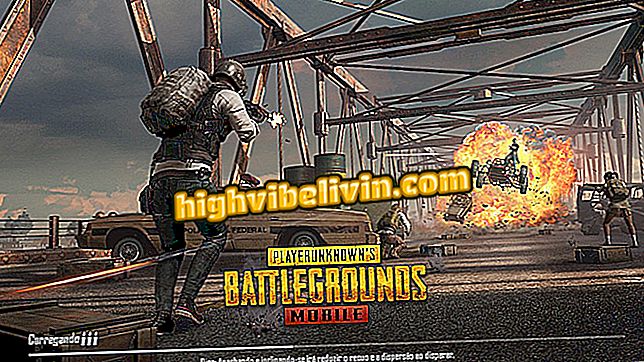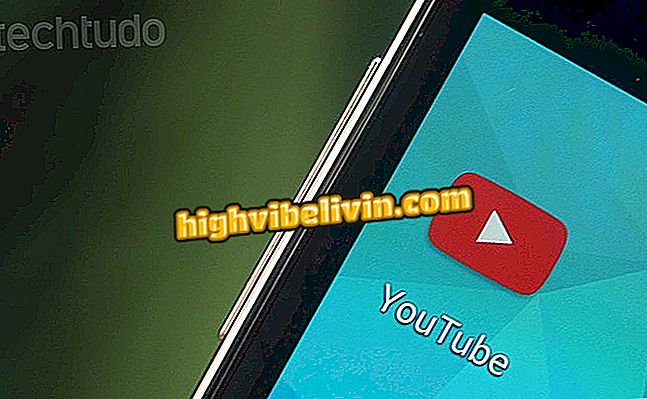iPhone 'traži mrežu' i sa problemom signala? Pogledajte kako riješiti problem
Ako vaš iPhone (iOS) ima problema s vezom ili signalom - s porukama "pretraživanje mreže" ili "bez usluga" - rješenje s nekim postavkama možete pronaći na vašem Apple mobilnom telefonu. Čak i sama tvrtka daje neke prijedloge za ovu situaciju.
Jedna od mogućnosti, na primjer, je ažuriranje operativnog sustava, što obično popravlja greške i kvarove uređaja. U sljedećem koraku pogledajte sva Appleova rješenja ovog problema. Važno je napomenuti da, ako nijedna alternativa ne funkcionira, najbolje je kontaktirati tehničku podršku tvrtke.

Pogledajte kako riješiti problem s iPhone signalom
IPhone zvuk dolazi samo s jedne strane? Pogledajte kako riješiti problem
Provjerite pokrivenost područja i aktivirajte "Cell Data"
Prije izvođenja bilo kakvog postupka provjerite je li mjesto na kojem se nalazite pokriveno mrežom vašeg davatelja usluga. Za to je idealno testirati svoj čip na drugom uređaju.
Osim toga, još jedna važna točka je konfiguracija "Cell Data". To je značajka koja iPhoneu omogućuje korištenje mreže vašeg operatera. Stoga, ako je ključ ove funkcije neaktivan, nećete ga moći iskoristiti. Da biste osigurali da to nije slučaj za vas, aktivirajte "mobilne podatke" svog pametnog telefona u sljedećim korak-po-korak: Postavke> Općenito> Stanični podaci.
Ažurirajte iPhone
Još jedan vrlo čest detalj koji može uzrokovati probleme u iPhoneu je nedostatak ažuriranja. Općenito, tvrtke često izvode ispravke grešaka na svojim uređajima. Dakle, ako je vaš iPhone zastario, to je vjerojatno izvor problema. Pogledajte dolje za ažuriranje iPhone iOS-a.
Korak 1. Otvorite iPhone "Postavke" i dodirnite "Općenito".
Korak 2. Kliknite i "Software Update" (Ažuriranje softvera). Uređaj će početi tražiti dostupna ažuriranja.
Korak 3. Ako imate ažuriranja, odaberite opciju "Preuzmi i instaliraj" i unesite zaporku za otključavanje.
i Instaliraj "na iPhone uređajuKorak 4. Završite ažuriranje softvera klikom na "Instaliraj odmah".

Instalirajte novu verziju sustava iOS na iPhone uređaju
Sada pričekajte da ažuriranje stupi na snagu. Kada završite, provjerite hoće li vaš problem s vezom biti riješen.
Ponovno postavite "Network Settings" i ponovno pokrenite iPhone
Još jedno rješenje, ako ništa nije uspjelo, je resetirati "Network Settings" iPhone. Ova funkcija obično rješava neke probleme s vezom koji se mogu pojaviti na iOS uređajima.
Da biste to učinili, slijedite ove korake: Postavke> Općenito> Reset> Vraćanje mrežnih postavki. Potom samo potvrdite da želite poduzeti akcije na svom pametnom telefonu.
Obratite se Apple podršci
Sada, ako se, nakon svih ovih rješenja, problem nastavi, najbolje je potražiti Appleovu podršku kako bi mogli obaviti točniju dijagnozu problema. Tvrtka odgovara na sljedeći telefonski broj: 0800-761-0880. Za korisnike koji žive u Rio de Janeiru i São Paulu, moguće je ići u proizvođačeve fizičke trgovine.

iPhone ne izlazi zvuk? Evo kako riješiti Appleov mobilni telefon.
Je li iPhone X vrijedan? Ne možete odgovoriti na ovu temu